
הגדרות רשת אחרות
קבע את תצורת הפריטים הבאים בהתאם לסביבת הרשת שלך.
קביעת תצורה של SNTP
פרוטוקול Simple Network Time Protocol (SNTP) מאפשר לכוון את שעון המערכת באמצעות שרת השעון של הרשת. אם נעשה שימוש ב-SNTP, שרת השעון נבדק במרווחי זמן מוגדרים. הדבר מאפשר שמירה על דיוק השעון בכל עת. השעה מכוונת לפי זמן אוניברסלי מתואם (UTC), לכן מומלץ לציין את הגדרת אזור הזמן לפני קביעת התצורה של SNTP (הגדרת תאריך/שעה). ניתן לקבוע את ההגדרות של SNTP דרך ממשק המשתמש המרוחק.

|
|
ה-SNTP של המכשיר תומך הן בשרתי NTP (גרסה 3) והן בשרתי SNTP (גרסאות 3 ו-4).
למידע נוסף לגבי הפעולות הבסיסיות שיש לבצע במהלך הגדרת המכשיר מממשק משתמש מרוחק, ראה הגדרת אפשרויות תפריט Remote UI (ממשק המשתמש המרוחק).
|
1
הפעל את ממשק המשתמש המרוחק והיכנס למצב מנהל מערכת. הפעלת Remote UI (ממשק המשתמש המרוחק)
2
לחץ על [Settings/Registration] בדף הפורטל. מסך ממשק המשתמש המרוחק
3
בחר [Network Settings]  [SNTP Settings].
[SNTP Settings].
 [SNTP Settings].
[SNTP Settings].4
לחץ על [Edit].
5
בחר בתיבת הסימון [Use SNTP] וקבע את ההגדרות הדרושות.
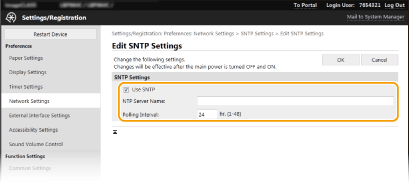
[Use SNTP]
סמן את תיבת הסימון כדי להשתמש ב-SNTP לסינכרון. אם אינך מעוניין להשתמש ב-SNTP, נקה את תיבת הסימון.
סמן את תיבת הסימון כדי להשתמש ב-SNTP לסינכרון. אם אינך מעוניין להשתמש ב-SNTP, נקה את תיבת הסימון.
[NTP Server Name]
הזן את כתובת ה-IP של שרת NTP או SNTP. לחלופין, אם DNS זמין ברשת, תוכל להזין שם מחשב מארח (או FQDN) בתווים אלפאנומריים (לדוגמה: ntp.example.com).
הזן את כתובת ה-IP של שרת NTP או SNTP. לחלופין, אם DNS זמין ברשת, תוכל להזין שם מחשב מארח (או FQDN) בתווים אלפאנומריים (לדוגמה: ntp.example.com).
[Polling Interval]
ציין את מרווח הזמן בין סינכרונים.
ציין את מרווח הזמן בין סינכרונים.
6
לחץ על [OK].
7
הפעל מחדש את המכשיר. הפעלת המכשיר מחדש

|
בדיקת התקשורת עם שרת NTP/SNTPניתן להציג את סטטוס התקשורת עם שרת רשום על-ידי לחיצה על [Settings/Registration]
 [Network Settings] [Network Settings]  [Check NTP Server] ב-[SNTP Settings]. אם החיבור בוצע כראוי, התוצאה תוצג למטה. שים לב שפעולה זו אינה מכוונת את שעון המערכת. [Check NTP Server] ב-[SNTP Settings]. אם החיבור בוצע כראוי, התוצאה תוצג למטה. שים לב שפעולה זו אינה מכוונת את שעון המערכת.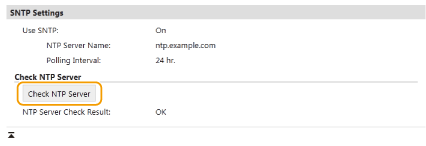
|
מעקב אחר המכשיר ממערכות ניהול התקנים
ניתן להפעיל איסוף וניהול של נתונים שונים לגבי התקנים המחוברים לרשת באמצעות תוכנת ניהול התקנים, כגון iW Management Console*, ברשת. מידע כגון הגדרות התקן ויומני שגיאות, מאוחזר ומופץ באמצעות מחשב השרת. אם המכשיר מחובר לרשת כזו, תוכנת iW Management Console תחפש את המכשיר ברשת באמצעות פרוטוקולים, כמו Service Location Protocol (SLP), כדי לאסוף נתונים מהמכשיר, לדוגמה פרטים על סטטוס אספקת החשמל שלו. ניתן לקבוע את ההגדרות של SLP דרך ממשק המשתמש המרוחק. סעיף זה מתאר את ההליך לקביעת תצורת ההגדרות של תקשורת בין המכשיר לבין יישומי Plug-In של iW Management Console.
*למידע נוסף לגבי iW Management Console, צור קשר עם סוכן מקומי מורשה של Canon.

|
שימוש ביישומי Plug-In של iW Management Consoleעליך להפעיל את ההגדרות של היציאה הייעודית ואת ההגדרות של SNMP. בהגדרות SNMP, קבע את [MIB Access Permission] כ-[Read/Write] הן עבור SNMPv1 והן עבור SNMPv3.
<Use Dedicated Port> מעקב ובקרה של המכשיר עם SNMP פעולות בממשק משתמש מרוחקלמידע נוסף לגבי הפעולות הבסיסיות שיש לבצע במהלך הגדרת המכשיר מממשק משתמש מרוחק, ראה הגדרת אפשרויות תפריט Remote UI (ממשק המשתמש המרוחק).
|
קביעת תצורה של תקשורת SLP עם תוכנה לניהול התקנים
1
הפעל את ממשק המשתמש המרוחק והיכנס למצב מנהל מערכת. הפעלת Remote UI (ממשק המשתמש המרוחק)
2
לחץ על [Settings/Registration] בדף הפורטל. מסך ממשק המשתמש המרוחק
3
לחץ על [Network Settings].
4
קבע את ההגדרות של SLP.
 הגדרה של איתור התקנים בשידור לקבוצה
הגדרה של איתור התקנים בשידור לקבוצה
|
1
|
בחר [Multicast Discovery Settings]
 [Edit]. [Edit]. |
|
2
|
בחר בתיבת הסימון [Respond to Discovery] וקבע את ההגדרות הדרושות.
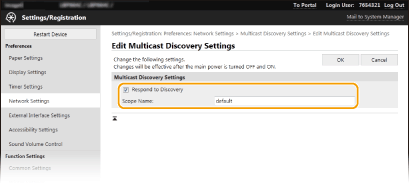
[Respond to Discovery]
סמן את תיבת הסימון כדי להגדיר את המכשיר להגיב למנות של איתור שידור לקבוצה של תוכנת ניהול ההתקנה ולאפשר מעקב באמצעות תוכנות ניהול התקנים. 
כדי לשנות את מספר היציאה לאיתור שידור לקבוצה, ראה שינוי מספרי יציאות.
[Scope Name]
כדי לכלול את המכשיר בטווח מסוים, הזן את שם הטווח בתווים אלפאנומריים. |
|
3
|
לחץ על [OK].
|
 הודעה לתוכנה לניהול התקנים לגבי סטטוס אספקת החשמל למכשיר
הודעה לתוכנה לניהול התקנים לגבי סטטוס אספקת החשמל למכשיר
|
1
|
בחר [Sleep Mode Notification Settings]
 [Edit]. [Edit]. |
|
2
|
בחר בתיבת הסימון [Notify] וקבע את ההגדרות הדרושות.

[Notify]
סמן את תיבת הסימון כדי להודיע לתוכנה לניהול התקנים לגבי סטטוס אספקת החשמל למכשיר. אם בחרת [Notify], תוכל לצפות מהמכשיר להימנע מתקשורת לא נחוצה בזמן מצב שינה ולהפחתה בצריכת החשמל הכוללת. [Port Number]
שנה את מספר היציאה של פונקציה זו בהתאם לסביבת הרשת. [Number of Routers to Traverse]
ההגדרה מציינת את מספר הנתבים שדרכם מנות של הודעה יוכלו לעבור. [Notification Interval]
ההגדרה מציינת באיזו תדירות המכשיר מודיע לתוכנה לניהול התקנה לגבי סטטוס אספקת החשמל שלו. |
|
3
|
לחץ על [OK].
|
5
הפעל מחדש את המכשיר. הפעלת המכשיר מחדש
קביעת תצורת ההגדרות לתקשורת בין המכשיר ויישומי Plug-In
ניתן לקבוע את ההגדרות שמפעילות את התקשורת בין המכשיר ובין יישומי Plug-In של iW Management Console. השימוש ביישומי Plug-In מאפשר לנהל את הגדרות המכשיר באמצעות iW Management Console.
<Menu>  <Preferences>
<Preferences>  <Network>
<Network>  <Device Settings Management>
<Device Settings Management>  <On>
<On> 

 <Preferences>
<Preferences>  <Network>
<Network>  <Device Settings Management>
<Device Settings Management>  <On>
<On> 
